備份作業-1-
通常電腦的設定會把光碟開機放在前面,如果光碟放進去還跑去硬碟開機就需要自己調整開機選項了。由於各家設定不一樣,這裡不說明如何設定光碟開機。
有些主機板可以按功能鍵直接選擇開機裝置,如華碩的主機板開機時按F8、ACER的電腦按F12。
方向鍵:只有「上」、「下」有用,用來上下移動選項的光棒。
空白鍵:選擇選項,如果已經選擇的再按一次就會取消選擇。
Enter鍵:決定然後進入下個選單。
請注意操作沒有「上一步」,弄錯無法回復時請直接重開機,這樣比較簡單。
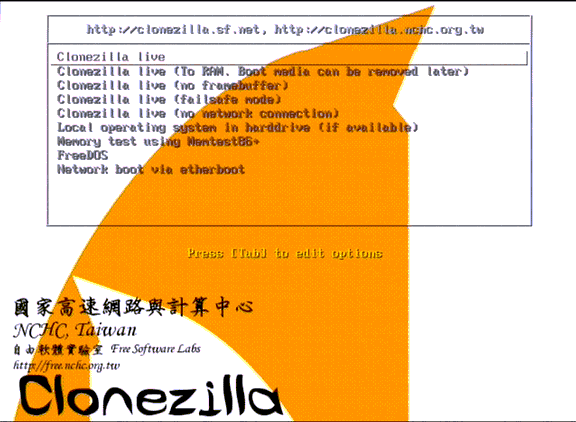
這是Clonezilla的開機選單,如果沒有意外,我們用預設的第一個選項就好。
如果你的電腦沒有接上網路(環境中沒人放IP),開機可能會比較慢,要避免這個情形可以改選no network的選項。
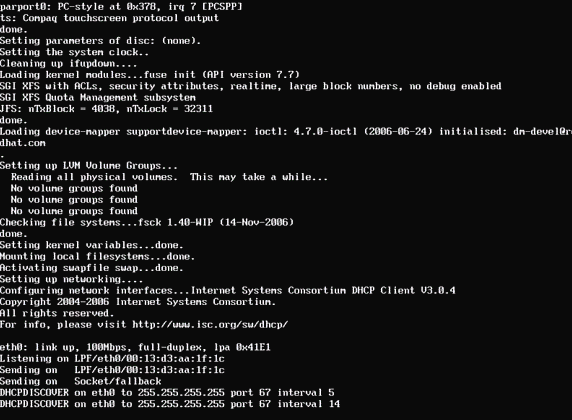
如果沒有設備發放IP又選第一個選項來開機,在這裡可能要等上一分鐘,但不影響運作。如果覺得太久可以按下Ctrl+C他會跳過去。
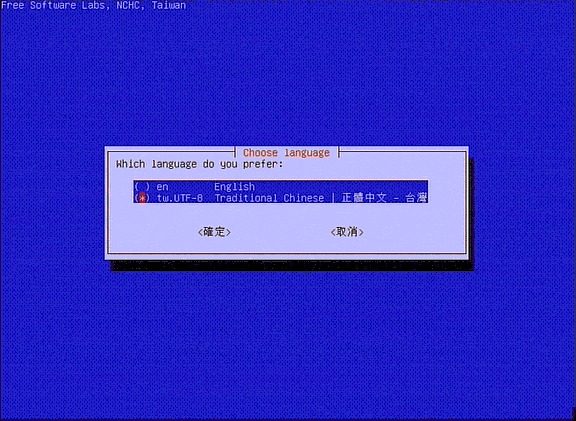
這裡選擇使用中文還是英文,我們要用中文,此時按方向鍵的「下」,以「空白鍵」選擇後按「ENTER」決定。(註:新版的Clonezilla Live在這裡已經改成光棒,不需要按空白鍵了。)
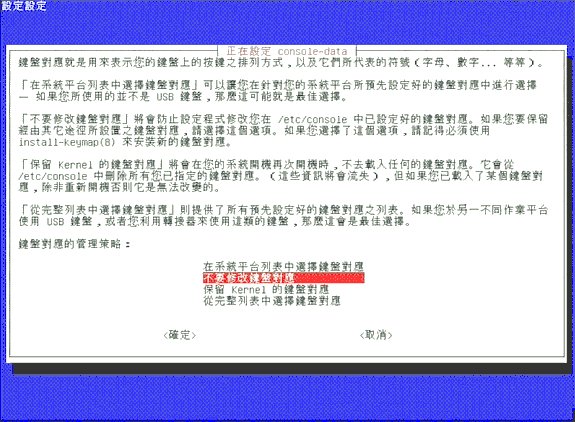
這裡設定鍵盤,直接ENTER用預設值即可(不改變)。
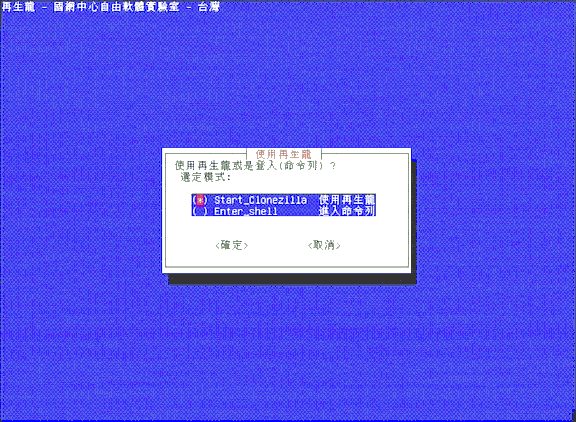
這裡設定模式,直接ENTER用預設值(使用再生龍)。(註:新版的Clonezilla Live在這裡已經改成光棒,不需要按空白鍵了。)
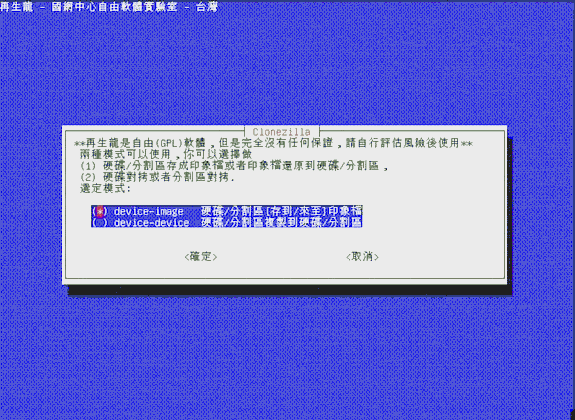
這裡設定再生龍的工作模式,直接ENTER用預設值。一般狀況都用第一個選項,只有硬碟對拷才會用到第二個。